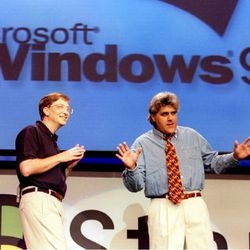Ako želite da napravite svetle i zanimljive video zapise u Sony Vegasu, onda treba da koristite zanimljive efekte i tehnike uređivanja. Danas ćemo pogledati kako napraviti jednu od najjednostavnijih tehnika u Sony Vegasu - igranje više videa u jednom kadru.
Kako umetnuti više videa u jednom kadru u Sony Vegas Pro
Da biste dodali video na video u Sony Vegasu, koristićemo alatku „Panning and cropping events ...“ („Event Pan / Crop“).
1. Pretpostavimo da želimo kombinirati 4 videa u jednom kadru. Da biste to uradili, preuzmite sve video datoteke u Sony Vegas Pro.

Zanimljivo
Ako želite pogledati samo jedan video, a ne sva četiri odjednom, onda treba obratiti pažnju na mali “Solo” gumb, koji možete pronaći na lijevoj strani.
2. Sada pronađite ikonu za alatku Pan Pan / Crop na video fragmentu i kliknite na nju.

3. U prozoru koji se otvori, okrećite točak miša u radnom prostoru i povećajte prikaz. Zatim povucite ivice okvira. Pravougaoni točkasti okvir koji prikazuje deo slike biće vidljiv u okviru, to jest, to je granica okvira. Video se smanjuje u odnosu na kadar. Prevucite okvir tako da video datoteka bude tamo gdje želite da bude.
Zanimljivo
Da biste napravili sve video isječke iste veličine, možete kopirati lokaciju i veličinu video datoteke u okviru. Da biste to uradili, kliknite desnim tasterom miša na ključnu tačku i izaberite "Kopiraj". Zatim jednostavno kopirajte kopirane informacije u ključnu tačku drugog video zapisa.
4. Promijenite veličinu i položaj preostala tri videa. Kao rezultat rada u Sony Vegasu, trebalo bi da dobijete sličnu sliku:

Zanimljivo
Da biste olakšali postavljanje video datoteka u kadar, uključite mrežu. To se može uraditi u prozoru pregleda tako što ćete odabrati "Overlays" -> "Grid".
Kao što vidimo, vrlo je lako postaviti nekoliko videa u jedan kadar. Slično tome, možete dodati više fotografija u kadar, ali, za razliku od videa, fotografije se mogu postaviti na istu stazu. Koristeći ovu tehniku uređivanja i fantazije, možete napraviti vrlo zanimljive i neobične video zapise.
Nadamo se da smo bili u mogućnosti da vam pomognemo i na jednostavan način objasnimo kako da koristimo Pan alat za kreiranje ovog efekta.